Lg W2363D User Manual [pl]

PODRĘCZNIK UŻYTKOWNIKA
POLSKI
MONITOR LCD
Proszę dokładnie przeczytać ten podręcznik przed rozpoczęciem
użytkowania urządzenia i zachować go na przyszłość.
MODELE MONITORA LCD
W2363D
www.lg.com
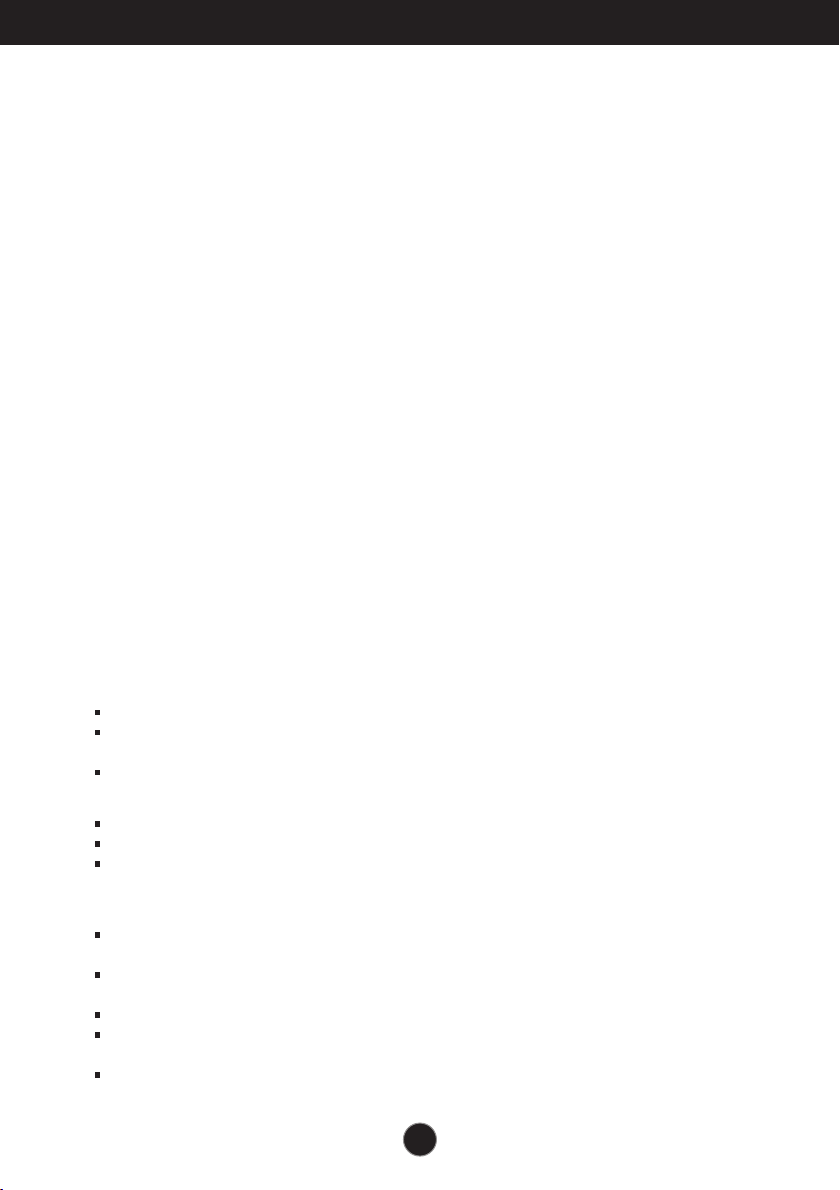
Wa˝ne Êrodki ostro˝noÊci
To urzàdzenie zosta∏o zaprojektowane i wyprodukowane w sposób zapewniajà
cy Twoje bezpieczeƒstwo osobiste, jednak niepoprawne jego u˝ycie mo˝e
spowodowaç ryzyko pora˝enia pràdem elektrycznym lub niebezpieczeƒstwo po
˝aru. Aby umo˝liwiç poprawne dzia∏anie wszystkich Êrodków bezpieczeƒstwa
wbudowanych do tego monitora, nale˝y przestrzegaç nast´pujàcych
podstawowych zasad instalacji, u˝ytkowania i serwisu.
Bezpieczeƒstwo
Nale˝y u˝ywaç tylko przewodu zasilania dostarczonego wraz z urzàdzeniem. W razie u˝y
cia innego przewodu zasilania nale˝y sprawdziç, czy jest on zgodny ze stosownymi
normami krajowymi, jeÊli nie by∏ dostarczony przez sprzedawc´. JeÊli przewód zasilania
jest w jakikolwiek sposób uszkodzony, nale˝y si´ skontaktowaç z producentem lub najbli
˝szym autoryzowanym punktem napraw w celu wymiany.
Wtyczka urzàdzenia s∏u˝y tak˝e jako wy∏àcznik.
Urzàdzenie powinno byç zainstalowane w pobli˝u gniazdka Êciennego, do którego b´dzie
pod∏àczone, a gniazdko to musi byç ∏atwo dost´pne.
Zasilaj monitor tylko ze êród∏a energii wskazanego w danych technicznych w niniejszym
podr´czniku lub podanego na monitorze. W razie braku pewnoÊci co do rodzaju zasilania
w domu nale˝y porozumieç si´ ze sprzedawcà.
Przecià˝one gniazda sieci pràdu zmiennego i przed∏u˝acze sà niebezpieczne. Równie
niebezpieczne sà wystrz´pione przewody zasilania i uszkodzone wtyczki. Mogà one
spowodowaç niebezpieczeƒstwo pora˝enia pràdem elektrycznym lub niebezpieczeƒstwo
po˝aru. Skontaktuj si´ z technikiem serwisu w celu wymiany.
Dopóki urzàdzenie pozostaje pod∏àczone do Êciennego gniazda zasilania, nie jest ono od
∏àczone od êród∏a zasilania pràdem przemiennym, nawet jeÊli zostanie wy∏àczone.
Nie otwieraj monitora.
Wewnàtrz nie ma elementów przeznaczonych do obs∏ugi przez u˝ytkownika.
Nawet kiedy wy∏àcznik jest w stanie OFF (Wy∏àczony), wewnàtrz wyst´pujà
niebezpieczne wysokie napi´cia.
JeÊli monitor nie dzia∏a prawid∏owo, skontaktuj si´ ze sprzedawcà.
Aby uniknàç obra˝eƒ cia∏a:
Nie ustawiaj monitora na pochylonej pó∏ce, jeÊli nie b´dzie prawid∏owo umocowany.
U˝ywaj tylko podstawy zalecanej przez producenta.
Nie wolno uderzaç w ekran ani rzucaç w jego kierunku ˝adnych przedmiotów. Mo˝e to
spowodowaç uszkodzenie cia∏a lub produktu.
Aby zapobiec po˝arowi lub innemu zagro˝eniu:
Zawsze wy∏àczaj monitor, jeÊli opuszczasz pokój na d∏u˝ej ni˝ na chwil´. Nigdy nie
pozostawiaj monitora w∏àczonego wychodzàc z domu.
Zadbaj, aby dzieci nie wrzuca∏y ani nie wk∏ada∏y ˝adnych przedmiotów do otworów
obudowy monitora. Na niektórych cz´Êciach wewn´trznych wyst´pujà wysokie napi´cia.
Nie dodawaj akcesoriów, które nie zosta∏y przeznaczone do tego monitora.
Gdy monitor jest pozostawiony bez nadzoru przez d∏u˝szy czas, wyjmij wtyczk´ z
gniazdka Êciennego.
W czasie burzy z wy∏adowaniami atmosferycznymi nigdy nie dotykaj przewodu zasilajà
cego ani sygna∏owego, gdy˝ jest to bardzo niebezpieczne i mo˝e spowodowaç pora˝e
nie pràdem elektrycznym.
1

Wa˝ne Êrodki ostro˝noÊci
Instalacja
Zadbaj, aby nic nie le˝a∏o na przewodzie zasilania ani nic po nim nie przeje˝d˝a∏o oraz nie
ustawiaj monitora w miejscu, w którym przewód zasilania jest nara˝ony na uszkodzenie.
Nie korzystaj z monitora w pobli˝u wody, czyli np. blisko wanny, umywalki, zlewu kuchennego,
pralki, w wilgotnej piwnicy lub w pobli˝u basenu p∏ywackiego.
Monitory majà w obudowie otwory wentylacyjne, aby umo˝liwiç odprowadzanie ciep∏a
wytwarzanego w czasie pracy. JeÊli te otwory zostanà zas∏oni´te, gromadzàce si´ ciep∏o mo
˝e spowodowaç uszkodzenie i w jego nast´pstwie niebezpieczeƒstwo po˝aru.
Dlatego NIE WOLNO:
Zas∏aniaç dolnych otworów wentylacyjnych, ustawiajàc monitor na ∏ó˝ku, sofie, kocu
itp.
Ustawiaç monitora w obudowie, jeÊli nie b´dzie zapewniona nale˝yta wentylacja.
Zas∏aniaç otworów wentylacyjnych tkaninà lub innym materia∏em.
Ustawiaç monitora w pobli˝u grzejnika, nad grzejnikiem lub innym êród∏em ciep∏a.
Nie wolno przecieraç ani uderzaç aktywnej matrycy LCD ˝adnym twardym przedmiotem,
gdy˝ mo˝e to doprowadziç do jej trwa∏ego porysowania, zmatowienia lub zniszczenia
Nie wolno przez d∏u˝szy czas naciskaç palcem ekranu LCD, poniewa˝ mo˝e to
spowodowaç powstawanie obrazów wtórnych.
Na ekranie mogà pojawiaç si´ uszkodzone punkty, na przyk∏ad czerwone, zielone lub
niebieskie plamki. Nie ma to jednak wp∏ywu na sprawnoÊç monitora
Aby na monitorze LCD uzyskaç jak najlepszà jakoÊç obrazu, nale˝y stosowaç zalecanà
rozdzielczoÊç. Ustawienie innej rozdzielczoÊci mo˝e spowodowaç przeskalowanie lub inne
przetworzenie obrazu wyÊwietlanego na ekranie. Jest to jednak naturalna cecha panelu
LCD o ustalonej rozdzielczoÊci.
JeÊli nieruchomy obraz jest wyÊwietlany na ekranie przez d∏u˝szy czas, mo˝e on
spowodowaç uszkodzenie ekranu i mo˝e zostaç na nim utrwalony. Nale˝y upewniç si
´, ˝e jest w∏àczona opcja wygaszacza ekranu. Efekt ten wyst´puje równie˝ w
produktach innych firm i nie jest obj´ty gwarancjà.
Nale˝y unikaç uderzeƒ w ekran i jego boki lub rysowania po nich metalowymi
przedmiotami. W przeciwnym razie mo˝e dojÊç do uszkodzenia ekranu.
Nale˝y pzenosiç urzàdzenie, trzymajàc oburàcz, panelem do przodu.
JeÊli urzàdzenie upadnie, mo˝e ulec zniszczeniu i spowodowaç pora˝enie pràdem
lub po˝ar. Skontaktowaç si´ z autoryzowanym serwisem w celu naprawy.
Nale˝y unikaç wysokich temperatur i wilgoci.
2
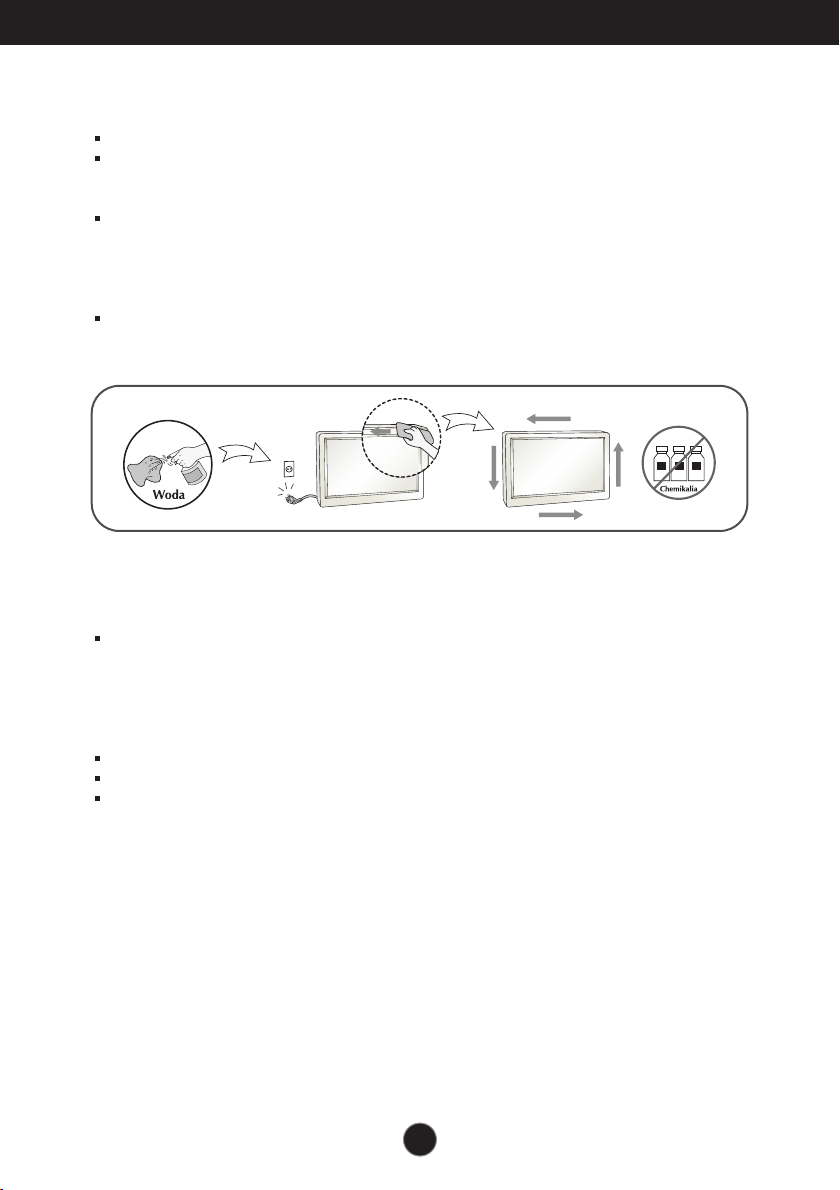
Wa˝ne Êrodki ostro˝noÊci
Czyszczenie
Przed czyszczeniem ekranu LCD nale˝y od∏àczyç zasilanie
Stosowaç lekko wilgotnà (nie mokrà) Êciereczk´. Nie wolno u˝ywaç aerozoli bezpoÊr
ednio na ekran monitora, poniewa˝ nadmiar rozpylanej cieczy mo˝e spowodowaç pora
˝enie pràdem elektrycznym.
Podczas czyszczenia produktu od∏àczyç przewód zasilania i przecieraç delikatnie mi´k
kà szmatkà, aby uniknàç zarysowaƒ. Nie wolno czyÊciç urzàdzenia mokrà szmatkà ani
rozpylaç wody lub innych cieczy bezpoÊrednio na urzàdzenie. Mo˝e to spowodowaç
pora˝enie pràdem elektrycznym. Nie u˝ywaç chemikaliów, takich jak benzen, rozcieƒc
zalnik lub alkohol.
Spryskaç mi´kkà szmatk´ wodà od 2 do 4 razy, a nast´pnie wyczyÊciç szmatkà przedn
à obudow´, przecierajàc tylko w jednym kierunku. W przypadku u˝ycia zbyt mokrej
szmatki na produkcie mogà pozostaç Êlady.
Pakowanie
Nie nale˝y wyrzucaç oryginalnego opakowania i pude∏ka. Stanowià one idealny
pojemnik do transportowania urzàdzenia. Kiedy urzàdzenie jest przewo˝one w inne
miejsce, nale˝y je zapakowaç w oryginalne opakowanie.
Z∏omowanie
Lampa fluoroscencyjna u˝yta w tym produkcie zawiera niewielkà iloÊç rt´ci.
Urzàdzenia tego nie nale˝y wyrzucaç wraz ze zwyk∏ymi odpadami domowymi.
Z∏omowanie tego produktu musi odbywaç si´ zgodnie z lokalnymi przepisami.
(Tylko w monitorach LCD z lampà Hg)
3
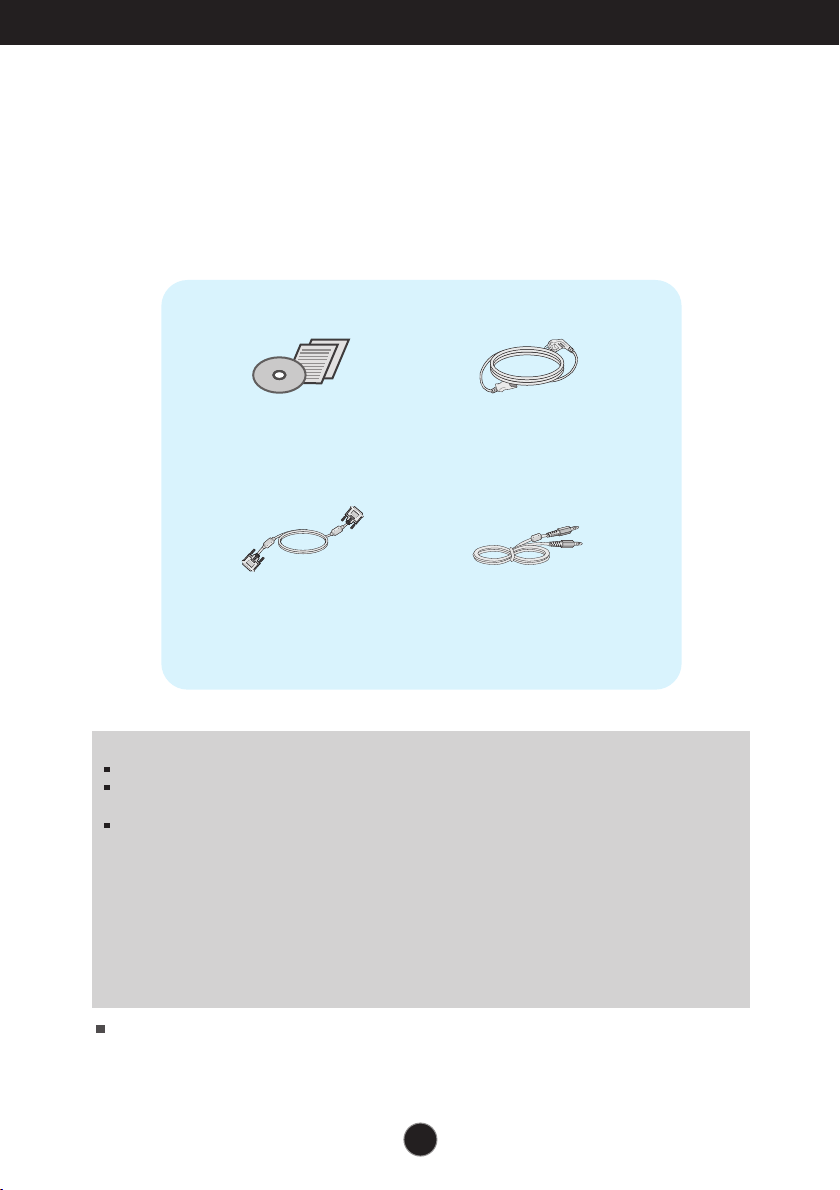
Akcesoria
Dzi´kujemy za wybranie produktów firmy LGE
Nale˝y si´ upewniç, ˝e w opakowaniu monitora znajdujà si´ nast´pujàce
elementy. W przypadku braku jakiegokolwiek elementu nale˝y skontaktowaç
si´ ze sprzedawcà.
Podr´cznik u˝y
tkownika/Karty
Przewód sygna∏owy DVI-D
(Podwójny)
Przewód zasilajàcy
(w zale˝noÊci od kraju)
kabel Audio
WA˚NE
Akcesoria mogà wyglàdaç nieco inaczej ni˝ elementy pokazane na rysunku.
Dla zachowania zgodnoÊci ze standardami okreÊlonymi dla tego produktu, nale˝y stosowaç
jedynie ekranowane przewody sygna∏owe (DVI-D) wyposa˝one w rdzenie ferrytowe.
Wymagania dla obrazowania 3D (trójwymiarowego)
1. Zestaw NVIDIA® GeForce® 3D Vision kit (do kupienia osobno).
2. Kompatybilna z NVIDIA GPU (do kupienia osobno)
Kompletna lista obs∏ugiwanych kart znajduje si´ na stronie: www.nvidia.com/3dvision .
3. Minimalne wymagania systemowe
(1) Windows® Vista 32/ 64 bit -lub- Windows 7 32/64 bit
(2) Intel® Core™ 2 Duo -lub- AMD Athlon™ X2 CPU lub lepszy
(3) pami´ç systemowa 1 Gb (zalecana 2 Gb)
(4) Dost´pne miejsce na dysku twardym 100 Mb
Po godzinie u˝ytkowania monitora, zrób sobie przynajmniej 5 minut przerwy, aby chroniç swoje oczy.
4
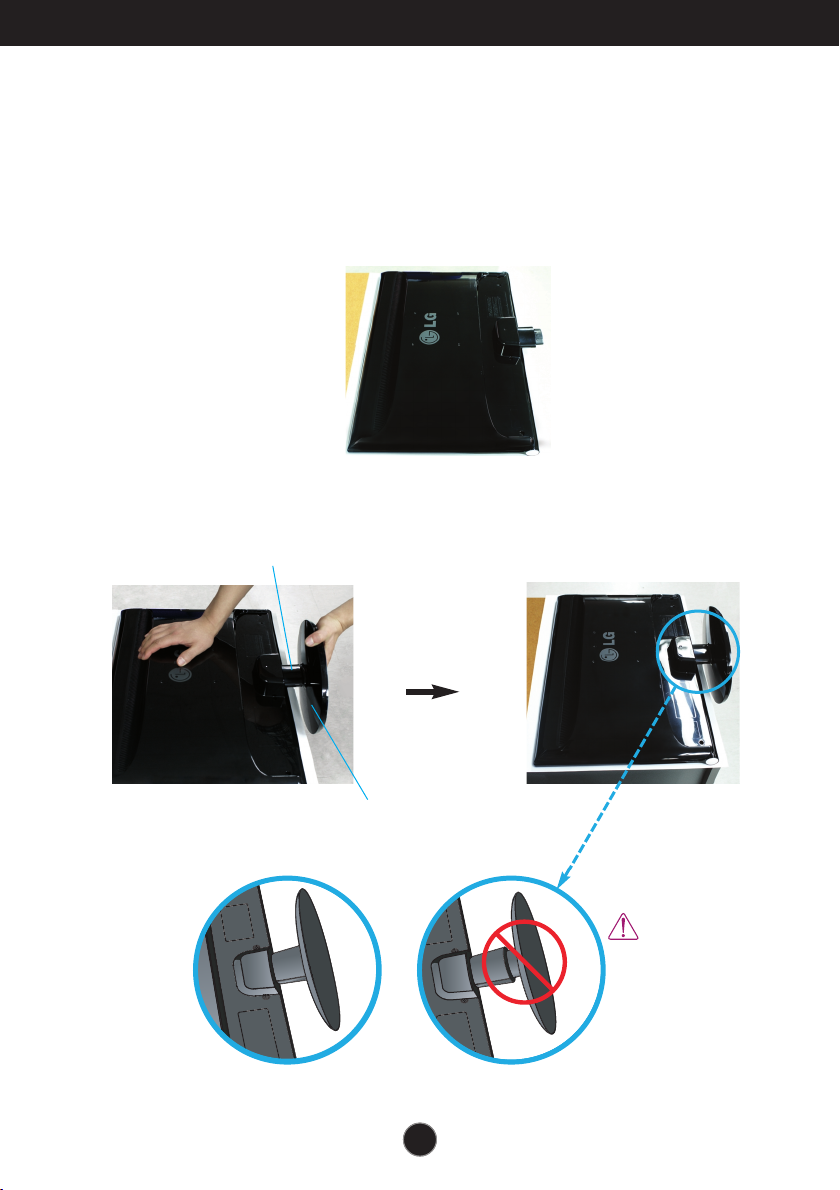
Pod∏àczanie monitora
Przed rozpocz´ciem konfigurowania monitora nale˝y si´ upewniç, ˝e monitor,
system komputerowy i inne do∏àczone urzàdzenia sà wy∏àczone.
Monta˝ i demonta˝ podstawki
1.
UmieÊç monitor na mi´kkiej tkaninie ekranem w dó∏.
2.
Upewnij si´, ˝e podstawa jest zwrócona w odpowiednim kierunku, i przymocuj jà do nó˝ki.
Nale˝y upewniç si´, ˝e podstawka jest maksymalnie dociÊni´ta.
Nó˝ka
W∏aÊciwe po∏àczenie
Podstawa
Podstawka mo˝e
upaÊç i ulec
uszkodzeniu lub
spowodowaç obra
˝enia.
Niew∏aÊciwe po∏àczenie
55
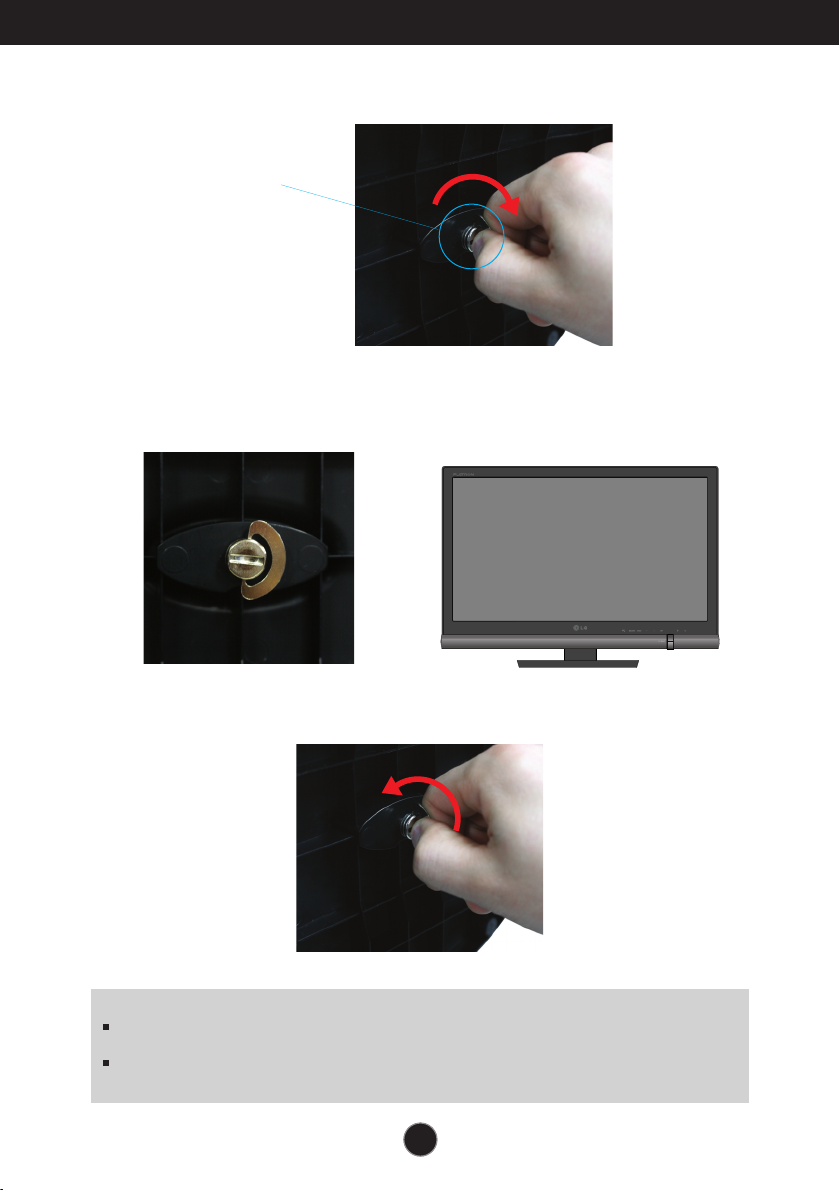
Pod∏àczanie monitora
3.
Przekr´ç Êrub´ w prawo, aby przymocowaç nó˝k´ do podstawy.
Âruba
Przekr´ç Êrub´,
trzymajàc za
uchwyt.
4.
Nast´pnie zegnij uchwyt do pozycji p
∏askiej.
5.
Po zmontowaniu wszystkich elementów
ostro˝nie podnieÊ monitor i ustaw go
ekranem do przodu.
6.
Aby od∏àczyç podstaw´ od nó˝ki, odegnij uchwyt i przekr´ç go w lewo.
WA˚NE
Na tej ilustracji przedstawiono ogólny model po∏àczenia. Twój monitor mo˝e si´ ró˝niç od elementów
pokazanych na rysunku.
Nie przenoÊ monitora w pozycji do∏em do góry, trzymajàc tylko za podstaw´. Urzàdzenie mo˝e upaÊç
i ulec uszkodzeniu lub spowodowaç obra˝enia.
66

Pod∏àczanie monitora
Przed rozpocz´ciem konfigurowania monitora nale˝y si´ upewniç, ˝e monitor,
system komputerowy i inne do∏àczone urzàdzenia sà wy∏àczon.
Ustawianie pozycji wyÊwietlacza
-Po z∏o˝eniu wyreguluj kàt nachylenia, jak pokazano poni˝ej.
1. Wypróbuj ró˝ne sposoby wyregulowania pozycji panelu w celu zapewnienia sobie
maksymalnego komfortu.
Zakres przechylenia: -5
W trakcie regulowania kàta nachylenia nie
dotykaj ani nie naciskaj ekranu.
Regulujàc kàt nachylenia ekranu, nie wk∏adaj
palców mi´dzy g∏ównà cz´Êç monitora i nó˝k´.
Mo˝esz sobie przyciàç palce.
°
do 15
-5
°
15
ERGONOMIA
W celu zachowania wygodnej i ergonomicznej pozycji widzenia zaleca si´, aby kàt odchylenia
monitora od pionu nie przekracza∏ pi´ciu stopni.
77
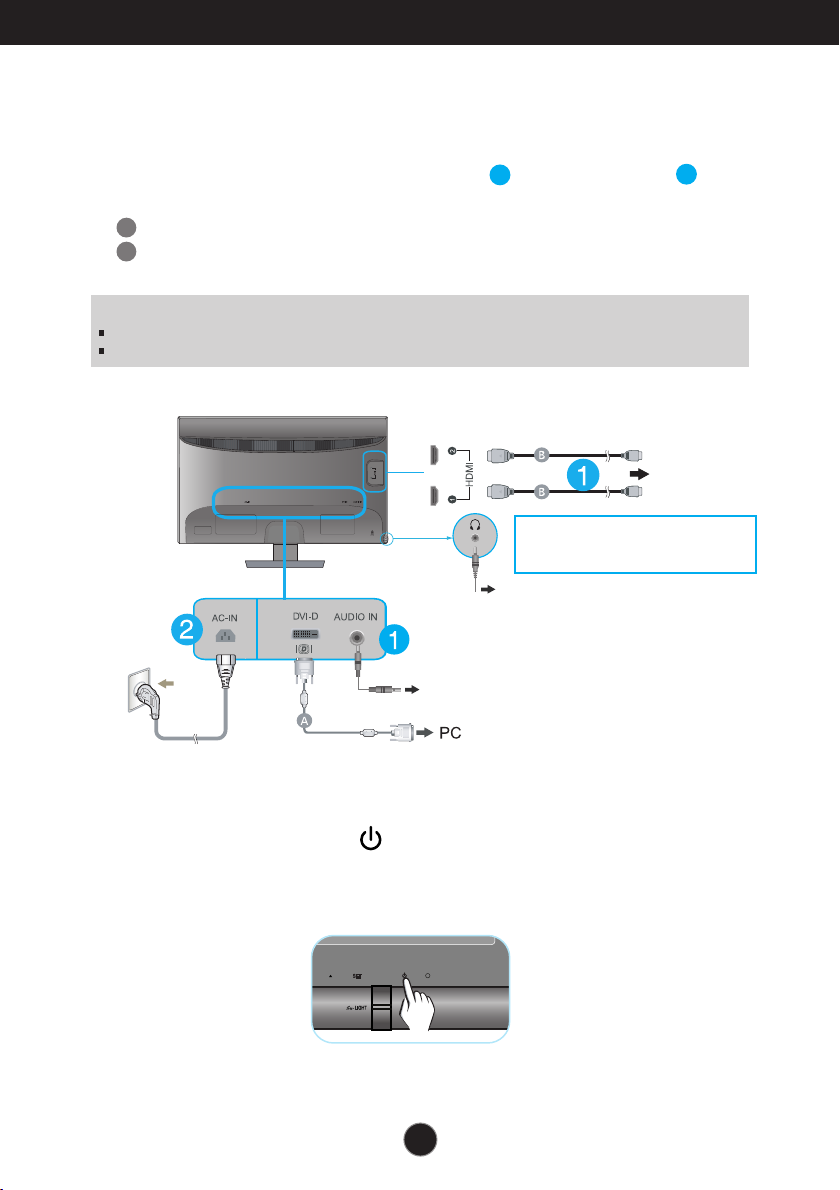
Pod∏àczanie monitora
¸àczenie z urzàdzeniem PC/AV
1. Przed rozpocz´ciem konfigurowania monitora nale˝y si´ upewniç, ˝e monitor, system
komputerowy i inne do∏àczone urzàdzenia sà wy∏àczone.
2. Odpowiednio pod∏àcz przewód sygna∏u wejÊciowego oraz przewód zasilania , nast´p
nie dokr´ç Êruby przewodu sygna∏owego.
A
Pod∏àcz przewód DVI-D (sygna∏u cyfrowego)
B
Pod∏àcz kabel HDMI (HDMI1, HDMI2)
UWAGA
Jest to uproszczony rysunek ty∏u monitora.
Ten rysunek odnosi si´ do modelu ogólnego. Twój monitor mo˝e si´ ró˝niç od przedstawionego na ilustracji.
Zale˝ne od modelu
1
(przystawka Set-Top
Box, odtwarzacz
konsola gier wideo)
* HDMI jest interfejsem zoptymalizowanym
pod kàtem sprz´tu AV.
* Nie obs∏uguje komputera.
WyjÊcie s∏uchawkowe
2
Sprz´t AV
DVD lub wideo,
Âcienne
gniazdko
zasilania
WejÊcie PC
DVI-D
3. NaciÊnij przycisk power (zasilanie) ( ) na przednim panelu, aby w∏àczyç zasilanie.
8
